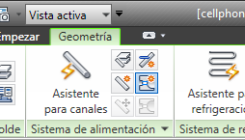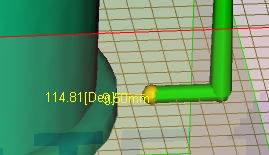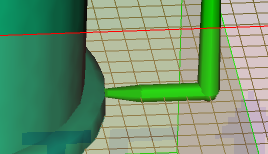- Haga clic en
 y seleccione
y seleccione  Propiedades de la entrada en el menú desplegable para abrir el diálogo Propiedades de la entrada.
Propiedades de la entrada en el menú desplegable para abrir el diálogo Propiedades de la entrada.
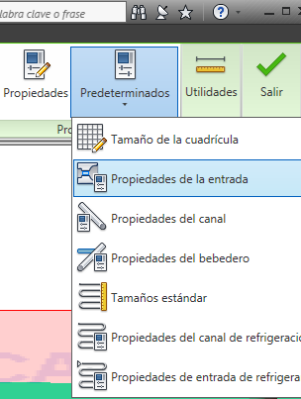
- Seleccione Fría en el menú desplegable Tipo de entrada y Circular cónica en el menú desplegable Forma de la entrada.
- Introduzca un Diámetro inicial (1) de 4 mm y un Diámetro final (2) de 2 mm.
- Seleccione Horizontal por longitud en el menú desplegable Orientación y, a continuación, haga clic en Aceptar.
- Haga clic en
 y elimine la selección de Conos de inyección.
y elimine la selección de Conos de inyección.
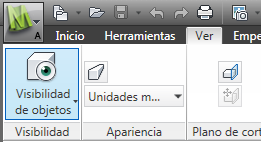
Esto ocultará el punto de inyección, lo que facilitará la creación de entradas.
- Haga clic en
 para abrir el diálogo Crear entrada.
para abrir el diálogo Crear entrada.
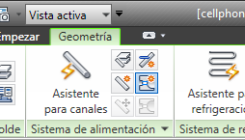
- Seleccione Punto de inyección 1 en la lista desplegable Seleccionar de la sección Punto de inyección.
- Seleccione Definido por coordenada y mueva el cursor sobre la cuadrícula de diseño hacia el canal. Se dibuja una línea amarilla delgada desde el punto de inyección hasta el punto de la cuadrícula más cercano al cursor. Una pequeña esfera amarilla indica el punto final de la entrada.
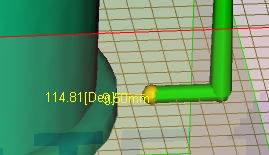
- Haga clic en el final del canal. Se ha creado la entrada.
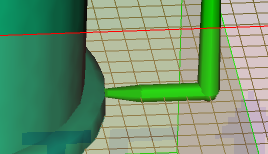
- Haga clic con el botón secundario en la cuadrícula y seleccione Finalizar creación de entrada en el menú, o haga clic en Aceptar en el diálogo Crear entrada.
- Haga clic en Finalizar Geometría en la ficha Geometría para cerrar la ficha.
 y seleccione
y seleccione  Propiedades de la entrada en el menú desplegable para abrir el diálogo Propiedades de la entrada.
Propiedades de la entrada en el menú desplegable para abrir el diálogo Propiedades de la entrada.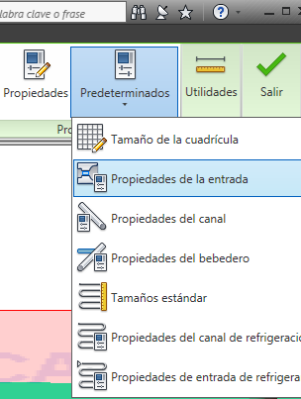
 y elimine la selección de Conos de inyección.
y elimine la selección de Conos de inyección.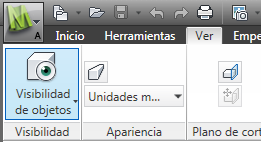
 para abrir el diálogo Crear entrada.
para abrir el diálogo Crear entrada.